평소 자주 보는 넷플릭스(NETFLIX), 여러 콘텐츠를 보면서 특히 화질이 다소 이질적인 느낌을 가끔 발생합니다. 베이직 화질로 설정한 게 아니라 스탠다드 요금제로 시청하는데도 뭔가 좀 화질이 아쉬울 때가 있어요. 이럴 때는 넷플릭스 화질 설정을 직접 확인해봐야 합니다.
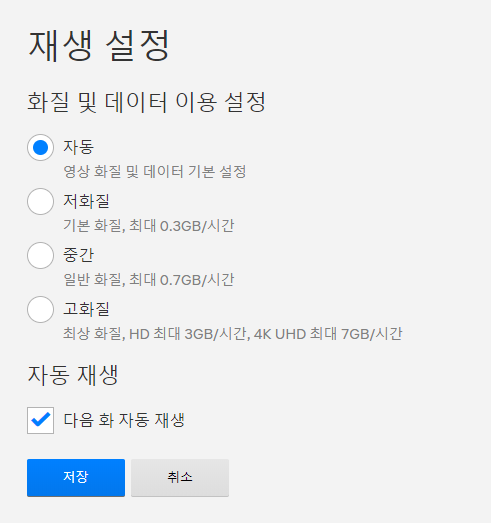
모바일 기준으로 말씀드리면 넷플릭스 앱 맨 위에 위치한 프로필 아이콘을 클릭하고 프로필이나 기타 설정으로 들어가 계정이라는 항목을 선택합니다.
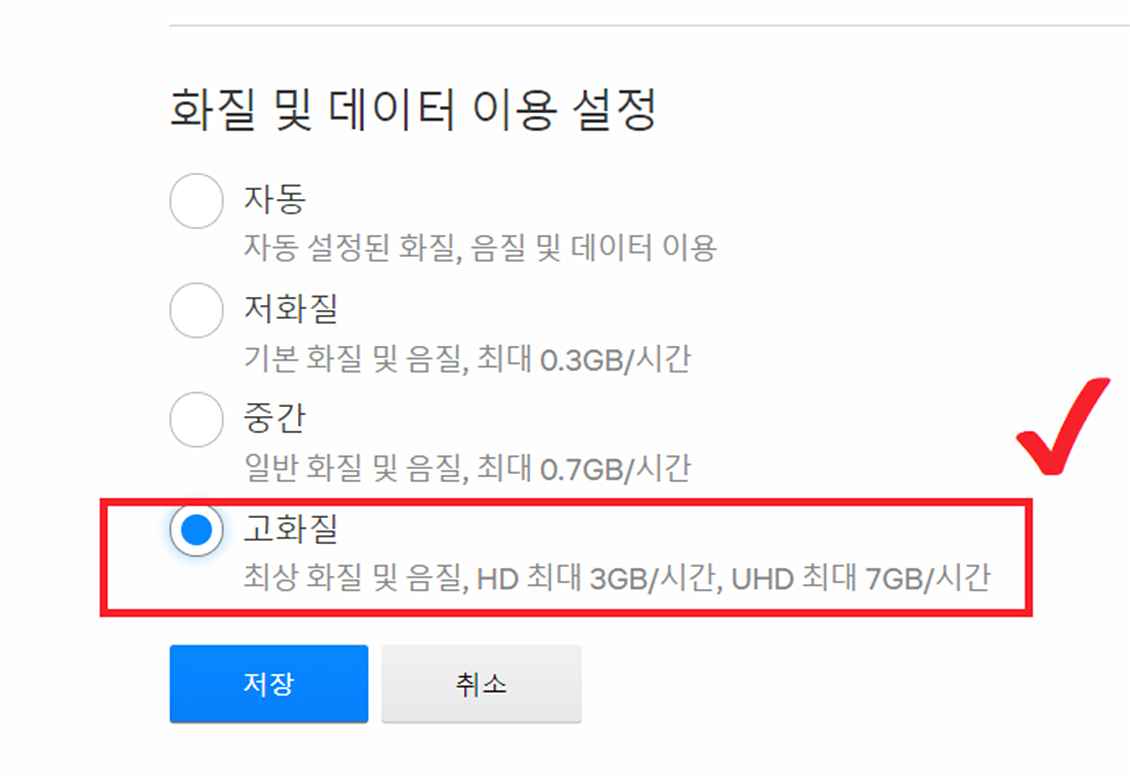
계정 항목을 선택하면 자신의 넷플릭스 시청 관련 멤버십, 결제 정보와 시청 중인 상품에 대한 정보, 기타 설정 등이 있습니다. 먼저 아래로 스크롤하여 내려가시면 프로필 & 어린이 보호 설정 항목을 보실 수 있습니다.
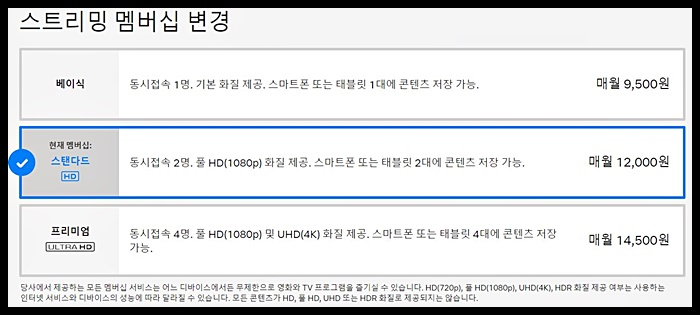
그 중에서 내 프로필을 누르면 관련 설정 항목이 몇 개 나오는데 그 중 재생 설정을 볼 수 있습니다. 변경 누르시면 현재 제 넷플릭스 화질이 어떤 옵션으로 선택되어 있는지 확인하실 수 있습니다.
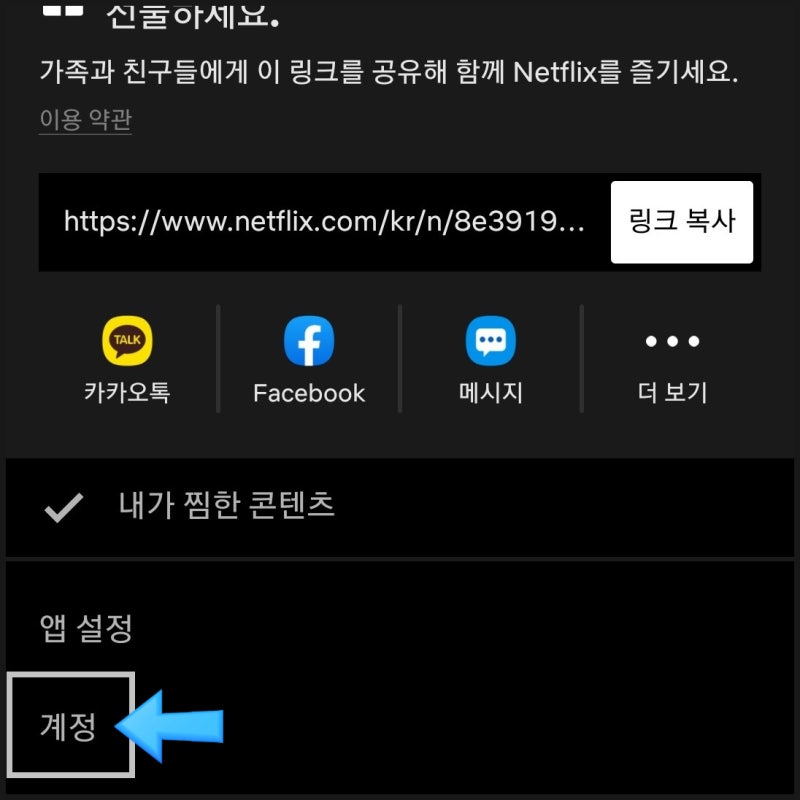
화질에 따른 데이터 이용 설정을 참고하여 자신의 환경에 맞게 선택할 수 있다!
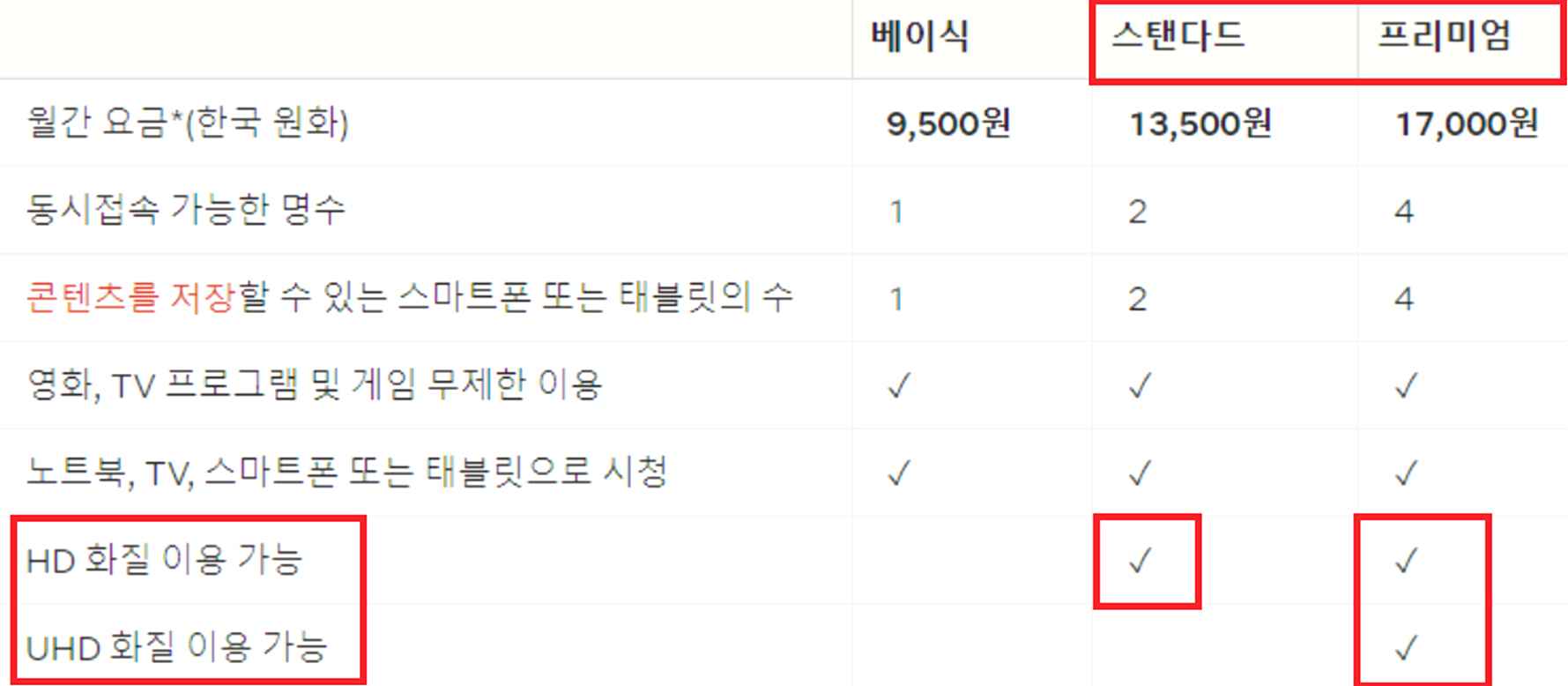
NETFLIX 멤버십에 가입하여 특별한 설정을 언급하지 않았다면 화질이나 데이터 이용 설정에 아마 자동으로 되어 있을 것입니다. 즉, 이 설정은 넷플릭스가 환경에 따라 스스로 화질을 설정하고 송출한다는 의미이므로 자동이 아닌 다른 옵션을 선택할 수 있습니다. 어차피 즐기는 시청환경이 쾌적한게 제일 좋겠죠? 그래서 사용 환경에 맞는다면 기존 자동 방식보다는 ‘고화질’을 선택하는 것이 좋습니다.

고화질로 선택했다고 해서 현재 가입 중인 서비스에서 추가 요금이 발생하지 않으니 안심하고 변경하셔도 됩니다. 다만 고화질 설정 시 데이터 이용 옵션도 함께 고려해봐야겠네요. 모바일 재생 설정이 완료되면 PC도 거의 동일한 방법으로 넷플릭스 화질 설정이 가능합니다.PC의 NETFLIX 인터페이스가 모바일보다는 설정하기 쉽습니다. 모바일 설정법처럼 내 프로필에서 계정을 선택하고 내 프로필 창에서 재생 설정을 선택하면 쉽게 접근할 수 있습니다.이전 모바일에서 화질 설정을 고화질로 선택했기 때문에 PC에서도 동일하게 설정되어 있는 것을 확인할 수 있습니다.모바일의 경우 넷플릭스 화질 설정을 위해 계정에 들어가면 웹페이지로 이동하여 설정하는 방식인데 컴퓨터는 바로 넷플릭스 앱 내부에서 설정할 수 있어 더 간단하므로 가급적 컴퓨터 설정을 권장합니다.지금까지 넷플릭스 화질 설정에 대한 PC&모바일에서 변환하는 방법을 알아봤습니다. 가급적 자동보다는 고화질을 선택하는 것이 돈을 내고 보는 서비스인 만큼 환경적으로 더 나은 혜택을 누리는 것이니 참고하시기 바랍니다. 솔직히 큰 차이가 느껴질 정도로 체감할 정도는 아니지만 세세한 차이라도 다소 민감하게 생각하는 사용자라면 자동보다는 고화질을 선택해보세요.읽어주셔서 감사합니다. 🙂